Если вы работаете с 3D-моделями, правильная настройка освещения имеет решающее значение для достижения желаемого реализма и необходимой глубины деталей. В этом учебном пособии я покажу вам, как нанести блики на модель лодки с помощью техник кисти в Cinema 4D. Это придаст вашей модели не только визуальную глубину, но и сделает ее более живой. Давайте поэтапно пройдем через этот процесс.
Ключевые выводы
- Добавление блестящих краев значительно улучшает внешний вид 3D-моделей.
- Настройки цвета и прозрачности важны для точности бликов.
- Использование техники размытия может сделать блики более органичными и естественными.
Пошаговое руководство по созданию бликов
Шаг 1: Подготовка поверхности для бликов
Сначала убедитесь, что поверхность, на которой вы рисуете, подготовлена. Вы можете сначала создать новый слой, выбрав в меню "Редактировать" и "Залить область". Выберите 50% серый цвет в качестве цвета заливки, чтобы база была нейтральной и не отвлекала от желаемого эффекта.
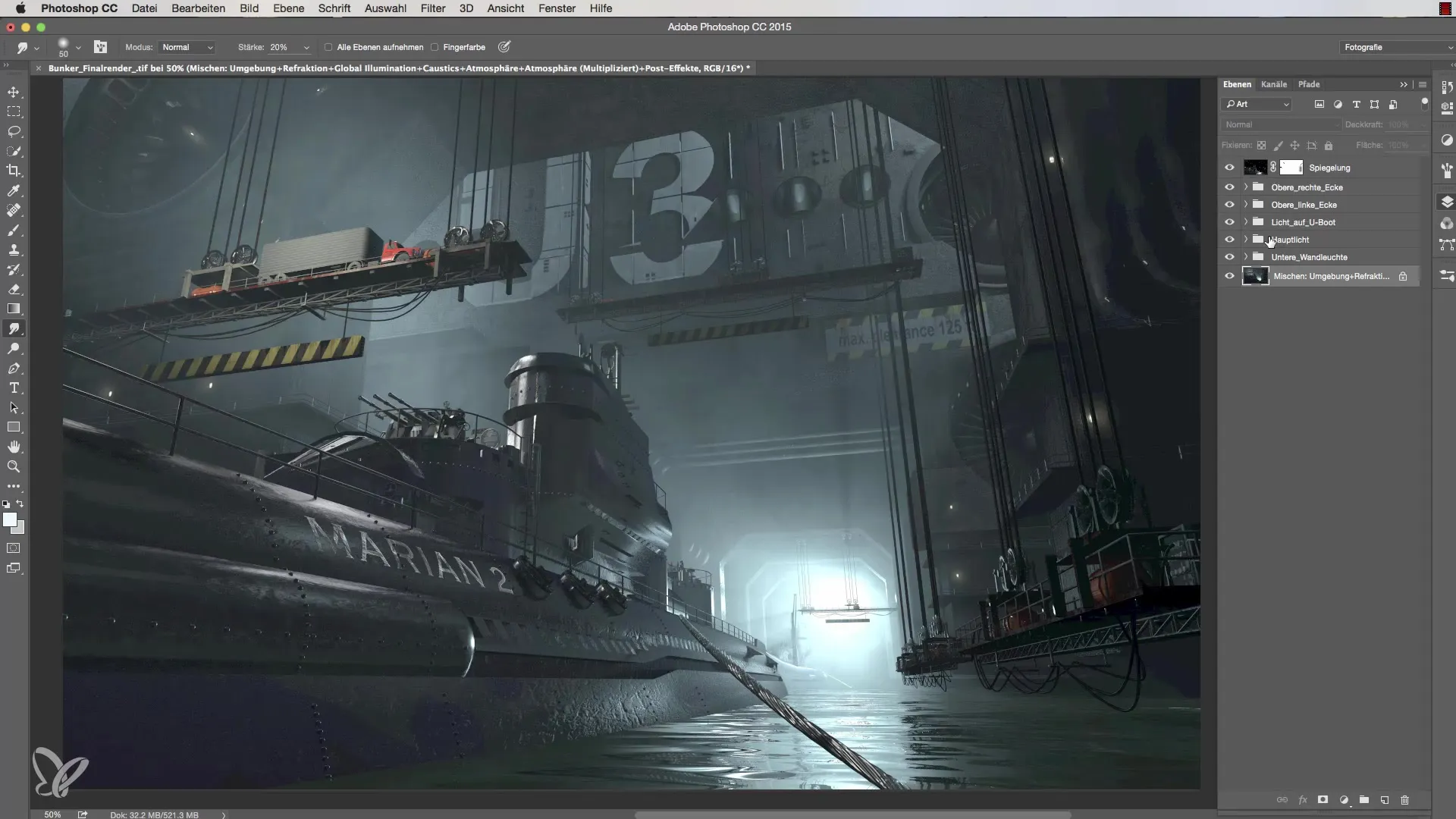
Шаг 2: Выбор правильного типа света
Важным решением является выбор настройки освещения. Вам следует выбрать вариант "Луч", поскольку он предоставляет вам больше свободы при рисовании бликов и имеет меньше ограничений. С помощью этого вы также можете выделять блестящие акценты на различных поверхностях, не заботясь об ограничениях других типов света.
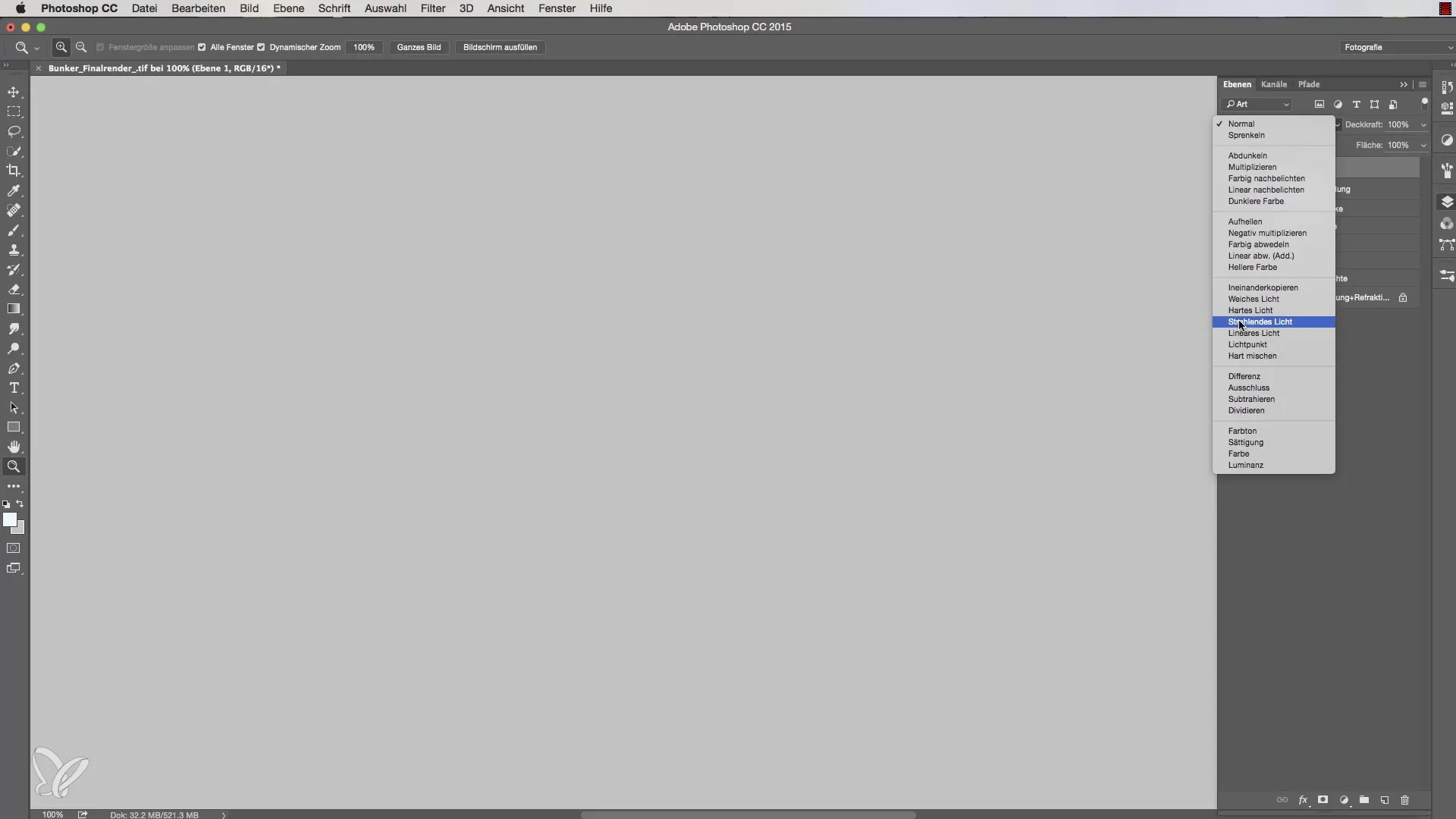
Шаг 3: Выбор инструмента кисти для бликов
Теперь время вызвать инструмент кисти. Обязательно выберите небольшую кисть с радиусом два пикселя, чтобы работать точно. Убедитесь, что непрозрачность кисти установлена на около 70%. Это позволит вам размещать блики без преувеличения.
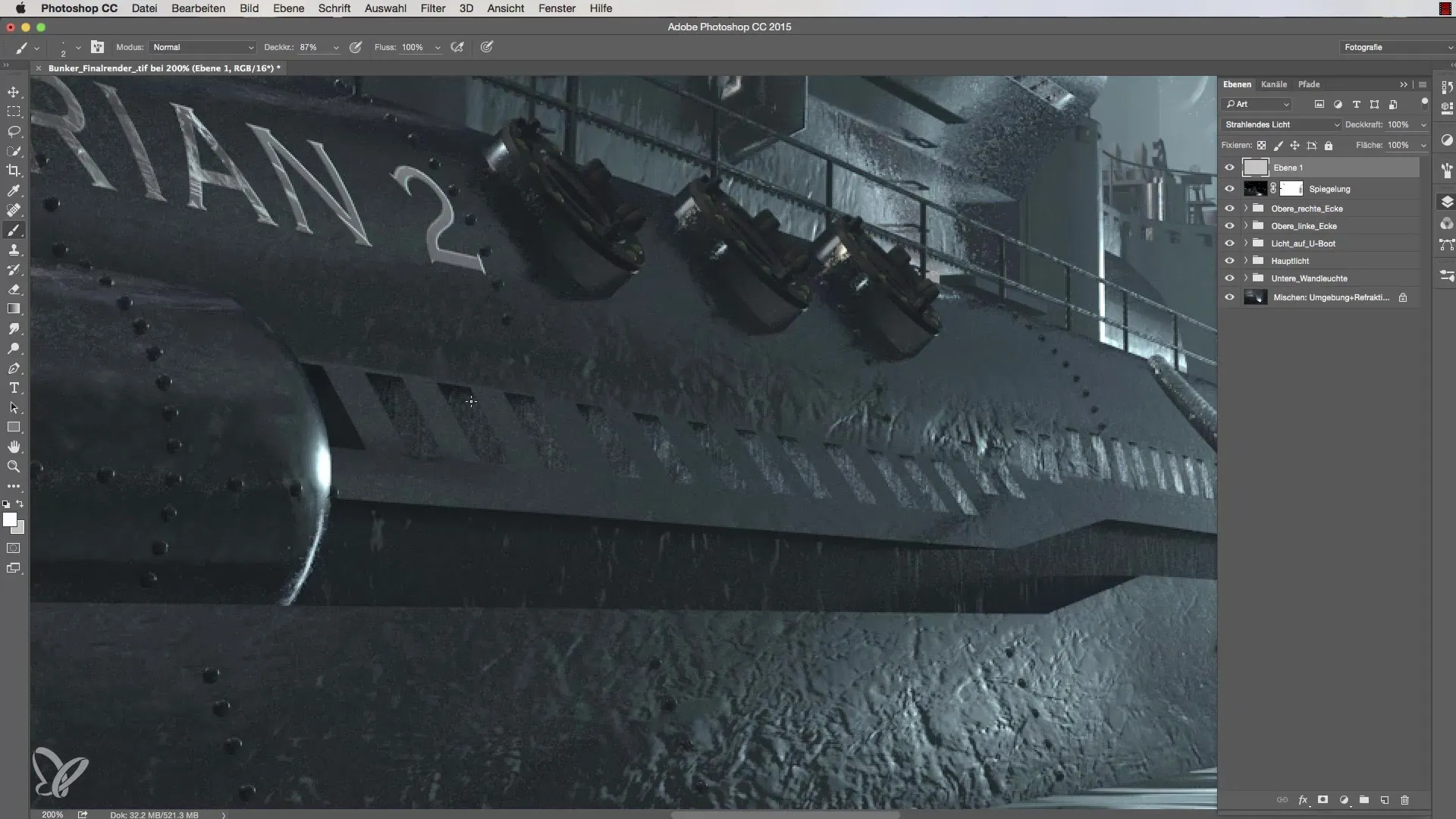
Шаг 4: Размещение бликов
Чтобы нанести блики, выберите место на модели, которое вы хотите осветить. Удерживая клавишу Shift, щелкните в желаемых позициях. Преимущество этого метода в том, что вы видите яркость только на тех местах, которые действительно отражают свет. Повторите этот шаг для нескольких участков, чтобы создать гармоничное и привлекательное общее изображение.
Шаг 5: Размытие краев для большей естественности
Чтобы уточнить края бликов, перейдите к инструменту размытия, нажав клавишу R. Эта техника поможет смягчить резкие края бликов и создать более органичный вид. Установите силу размытия на 20% и работайте осторожно по краям.
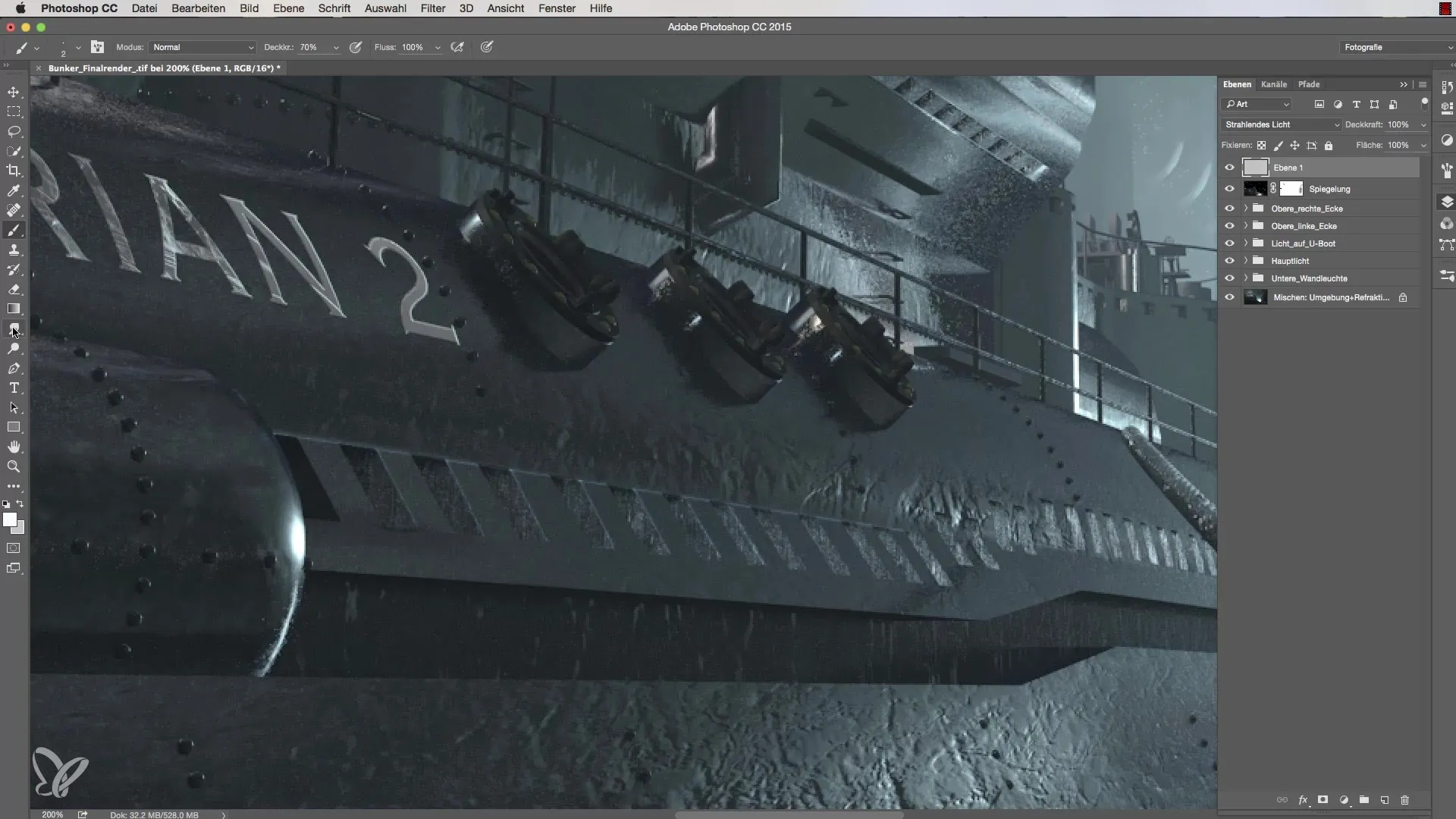
Шаг 6: Добавление дополнительных бликов
Продолжайте редактировать другие края модели и добавлять блики. Здесь вы можете дать волю своему творческому чутью. Убедитесь, что световые края гармонично интегрированы в общую структуру. Если край кажется слишком прямым, смягчите его снова с помощью инструмента размытия.
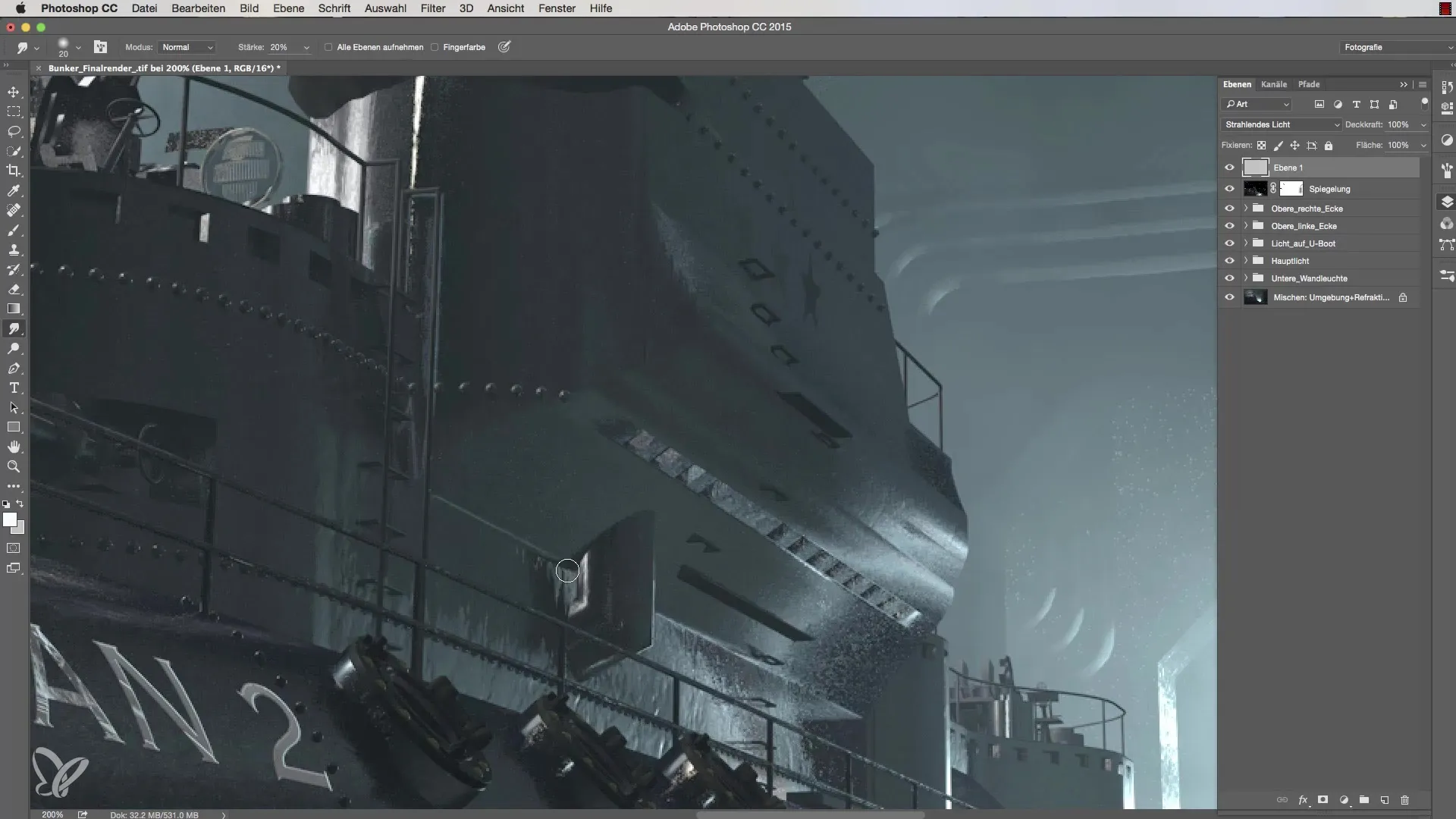
Шаг 7: Детализация и доработка
Наконец, вернитесь и разместите дополнительные блики в стратегических точках. Эти маленькие детали оживляют модель. Вы также можете работать над отражающими участками, чтобы добиться дополнительного эффектa глубины. При необходимости используйте ваш 50% серый цвет в качестве фоновой среды для четкого визуального восприятия размещения бликов.
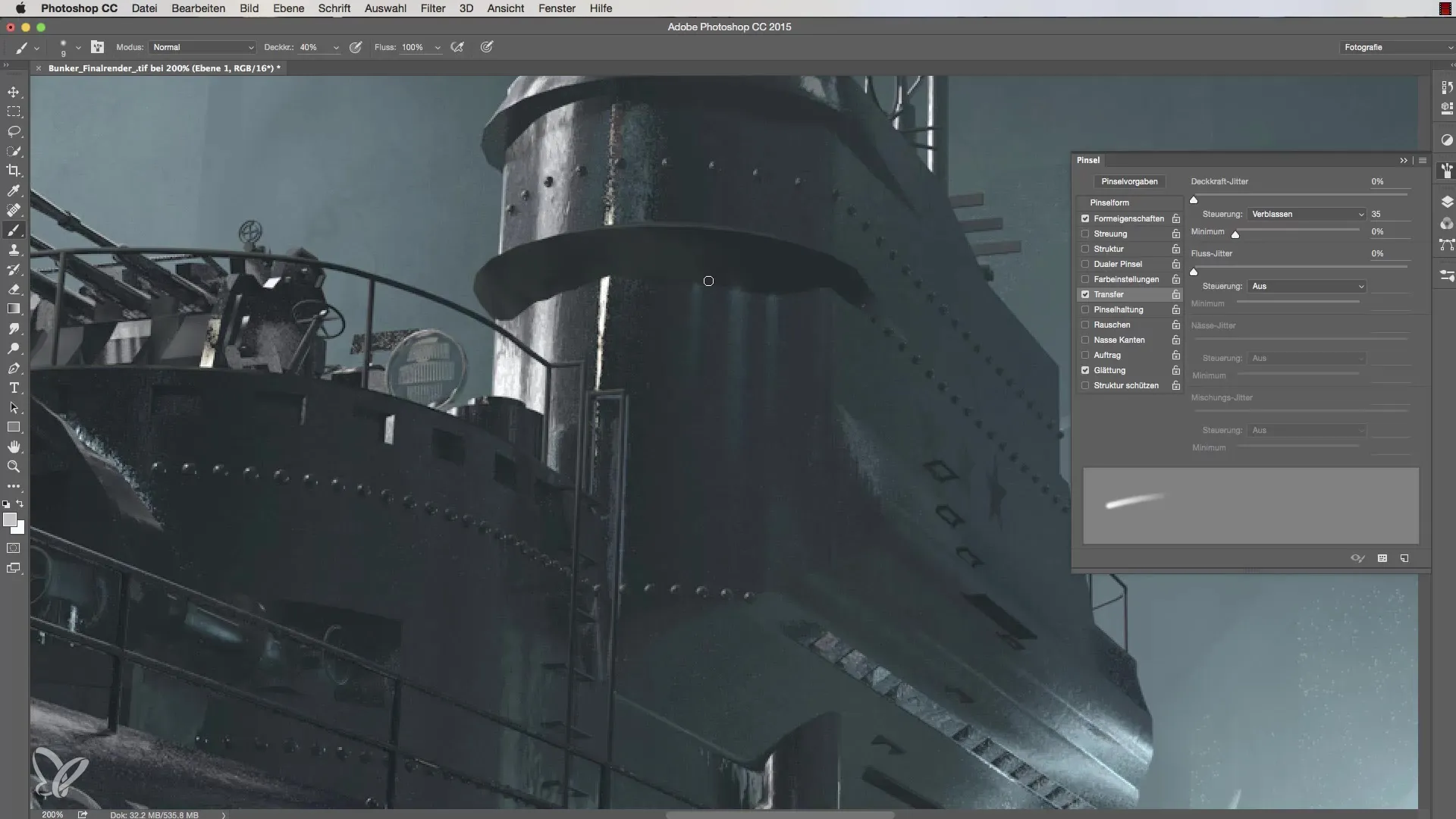
Резюме по настройке света в Cinema 4D - устранение бликов
С помощью умелого добавления и редактирования бликов вы можете значительно увеличить глубину деталей и реализм ваших 3D-моделей. Используйте описанные техники, чтобы извлечь максимум из ваших моделей и сделать их живыми.
Часто задаваемые вопросы
Как выбрать правильный цвет для бликов?Выберите цвет, который достаточно яркий, чтобы передать отражения, обычно это светлый цвет в синем канале.
Как изменить непрозрачность кисти?Это можно напрямую настроить в инструменте кисти или в настройках кисти.
Что делать, если блики выглядят слишком сильными?Используйте технику размытия, чтобы мягко смягчить края бликов.
Как добавить дополнительные детали к моей модели?Добавьте дополнительные блики в стратегических местах и используйте те же техники.
Какие инструменты мне нужны для работы с бликами?Вам понадобятся инструмент кисти, инструмент размытия и подходящий цвет фона.


